网络基本故障排查85554
- 格式:ppt
- 大小:1.59 MB
- 文档页数:37
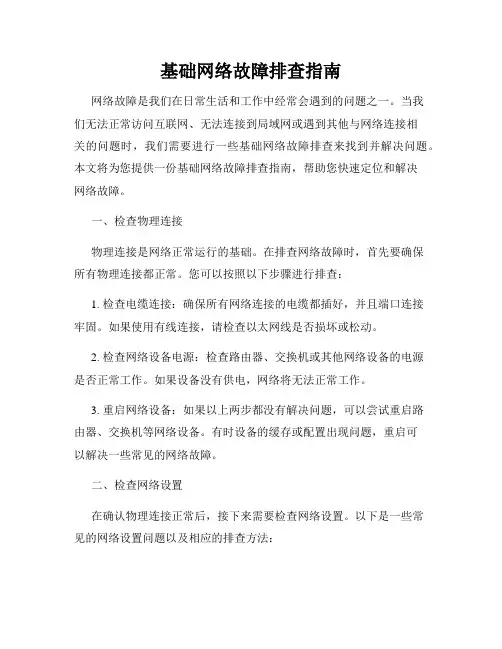
基础网络故障排查指南网络故障是我们在日常生活和工作中经常会遇到的问题之一。
当我们无法正常访问互联网、无法连接到局域网或遇到其他与网络连接相关的问题时,我们需要进行一些基础网络故障排查来找到并解决问题。
本文将为您提供一份基础网络故障排查指南,帮助您快速定位和解决网络故障。
一、检查物理连接物理连接是网络正常运行的基础。
在排查网络故障时,首先要确保所有物理连接都正常。
您可以按照以下步骤进行排查:1. 检查电缆连接:确保所有网络连接的电缆都插好,并且端口连接牢固。
如果使用有线连接,请检查以太网线是否损坏或松动。
2. 检查网络设备电源:检查路由器、交换机或其他网络设备的电源是否正常工作。
如果设备没有供电,网络将无法正常工作。
3. 重启网络设备:如果以上两步都没有解决问题,可以尝试重启路由器、交换机等网络设备。
有时设备的缓存或配置出现问题,重启可以解决一些常见的网络故障。
二、检查网络设置在确认物理连接正常后,接下来需要检查网络设置。
以下是一些常见的网络设置问题以及相应的排查方法:1. IP 地址设置:检查计算机或其他设备的 IP 地址设置是否正确。
可以使用命令行工具(如 ipconfig)或者网络设置界面查看和配置 IP地址。
2. 子网掩码和网关:确保子网掩码和网关设置正确。
子网掩码用于确定设备所在的子网,网关用于指定设备与其他子网之间的通信网关。
3. DNS 设置:检查 DNS 设置是否正确。
DNS(域名系统)用于将域名转换为 IP 地址。
可以尝试更换为公共 DNS,如谷歌的 8.8.8.8。
三、尝试 Ping 命令Ping 命令可以测试设备与目标 IP 地址之间的连通性。
当网络故障出现时,可以使用 Ping 命令来判断是否存在网络连接问题。
以下是使用 Ping 命令的步骤:1. 打开命令提示符(Windows)或终端(Mac 和 Linux)。
2. 输入 "ping IP 地址",其中 IP 地址是要 Ping 的目标地址,如"ping 192.168.0.1"。
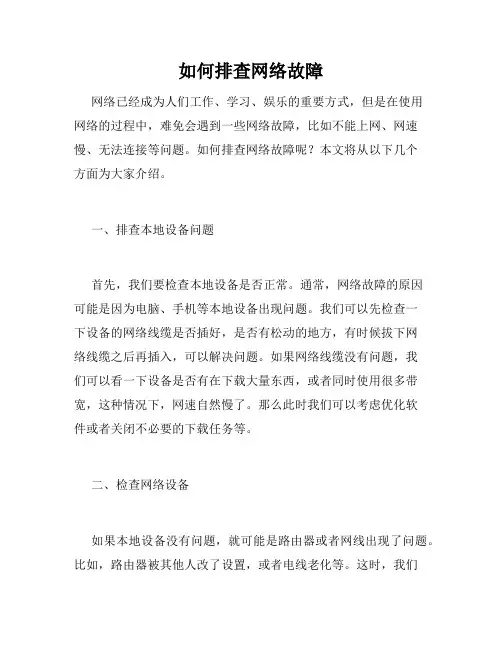
如何排查网络故障网络已经成为人们工作、学习、娱乐的重要方式,但是在使用网络的过程中,难免会遇到一些网络故障,比如不能上网、网速慢、无法连接等问题。
如何排查网络故障呢?本文将从以下几个方面为大家介绍。
一、排查本地设备问题首先,我们要检查本地设备是否正常。
通常,网络故障的原因可能是因为电脑、手机等本地设备出现问题。
我们可以先检查一下设备的网络线缆是否插好,是否有松动的地方,有时候拔下网络线缆之后再插入,可以解决问题。
如果网络线缆没有问题,我们可以看一下设备是否有在下载大量东西,或者同时使用很多带宽,这种情况下,网速自然慢了。
那么此时我们可以考虑优化软件或者关闭不必要的下载任务等。
二、检查网络设备如果本地设备没有问题,就可能是路由器或者网线出现了问题。
比如,路由器被其他人改了设置,或者电线老化等。
这时,我们可以尝试重启路由器是否能恢复正常。
重启路由器的方法简单,只需要拔掉电源线,待一会后再重新插上即可。
如果路由器还是没有恢复正常,我们可以换一根网线或者检查一下路由器的设置是否正常。
三、检查运营商网络如果以上两个步骤都没有解决网络故障,那么就有可能是网络运营商出现了问题。
我们可以在运营商的官网上查询网络是否正常,或者拨打运营商的客服电话咨询。
如果运营商的网络出现了问题,并且问题不是由我们所在地区的其他问题引起的,运营商会采取一定措施尽快解决问题。
综上所述,出现网络故障是很正常的事情,排查网络故障也很简单,通过上述三个步骤,就可以解决大部分网络故障问题。
当然,还有一些更为深层次的网络问题,需要更专业的技术人员进行排查和解决。
希望本文能够帮助大家解决一些常见的网络故障问题,让我们愉快畅通的上网!。
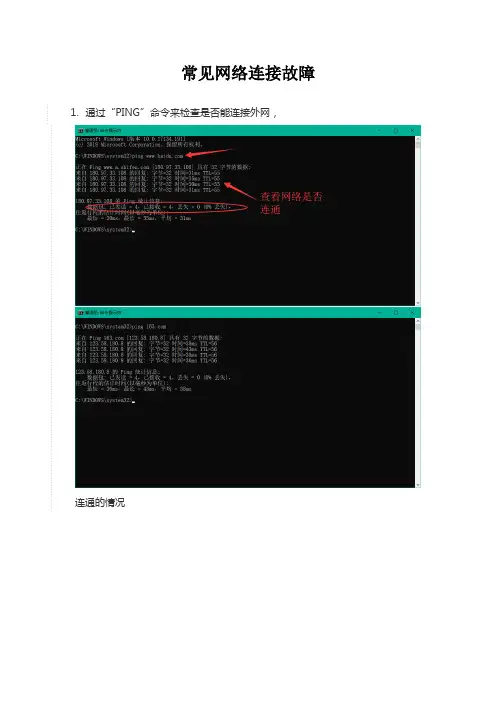
常见网络连接故障1.通过“PING”命令来检查是否能连接外网,连通的情况网络不通的时候2.如果不同,那么检查网线,这也是最特殊,最尴尬的情况;要排查也很简单,打开控制面板,选择“网络和Internet”,检查“WlAN”或者“以太网”是否连接。
3.重新获取IP地址信息,当排除网线故障后,网络仍然无法连接的时候,这是我们需要查看本机的IP地址,是否分配得当。
Win7/8/8.1/下,使用组合键(Win+X),选择命令符(管理员身份)(win10开始菜单里的Windows powerShell也相当于命令提示符),输入ipconfig,进行查看。
4.如果出现以下情况或者IP地址是以169开头的时候这就代表着网卡并没有获取到正确的IP地址。
如果用户是通过DHCP局域网方式获取上网的IP地址的话,可以利用ipconfig /release命令释放现有的IP地址信息,ipconfig /renew从DHCP获取合适的IP地址。
5.诊断网络连接,在Win8/Win8.1系统下,可以借助“Windows网络诊断”检查出一些问题的原因。
打开控制面板,选择“网络和Internet”,查看“Wlan”或者“以太网”的属性,点击“诊断”,进入“Windows网络诊断”进行检查6.如果检查出相关的问题,可以根据找到的问题进行修复。
7.网卡驱动过新或者过旧,这个需要自行排查,驱动一般以硬件厂商发行,并通过微软认证的网卡驱动或者用第三方软件驱动精灵,驱动人生等软件来安装驱动。
8.网络运营商问题,当我们享受着运营商提供的互联网服务的时候,别忘了有时候无法上网的时候原因有一部分会是出自运营商方面。
可以下载三方软件助手检测。
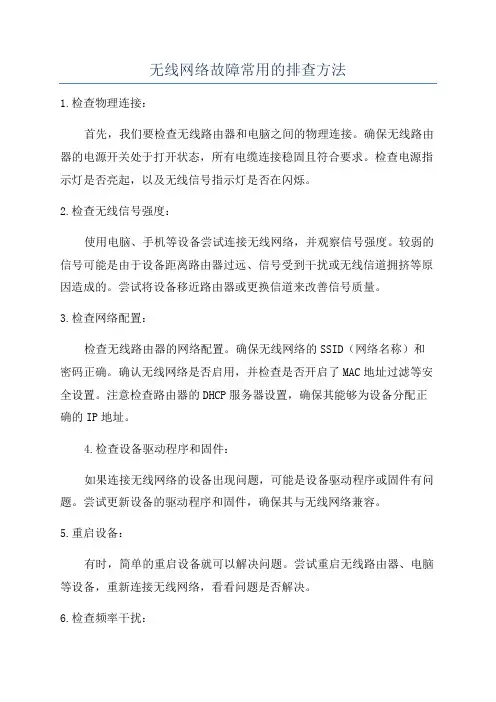
无线网络故障常用的排查方法1.检查物理连接:首先,我们要检查无线路由器和电脑之间的物理连接。
确保无线路由器的电源开关处于打开状态,所有电缆连接稳固且符合要求。
检查电源指示灯是否亮起,以及无线信号指示灯是否在闪烁。
2.检查无线信号强度:使用电脑、手机等设备尝试连接无线网络,并观察信号强度。
较弱的信号可能是由于设备距离路由器过远、信号受到干扰或无线信道拥挤等原因造成的。
尝试将设备移近路由器或更换信道来改善信号质量。
3.检查网络配置:检查无线路由器的网络配置。
确保无线网络的SSID(网络名称)和密码正确。
确认无线网络是否启用,并检查是否开启了MAC地址过滤等安全设置。
注意检查路由器的DHCP服务器设置,确保其能够为设备分配正确的IP地址。
4.检查设备驱动程序和固件:如果连接无线网络的设备出现问题,可能是设备驱动程序或固件有问题。
尝试更新设备的驱动程序和固件,确保其与无线网络兼容。
5.重启设备:有时,简单的重启设备就可以解决问题。
尝试重启无线路由器、电脑等设备,重新连接无线网络,看看问题是否解决。
6.检查频率干扰:如果无线网络频繁断开或连接不稳定,可能是由于频率干扰引起的。
尝试将路由器与电视、微波炉等设备相隔离,或调整无线信道避免其他无线设备的干扰。
7.检查防火墙和安全软件设置:防火墙和安全软件有时会阻止无线网络连接。
检查设备上的防火墙和安全软件设置,确保其不会阻止无线网络连接。
8.检查网络供应商:以上是一些常用的无线网络故障排查方法。
当我们遇到无线网络故障时,可以按照这些方法逐一排查,以便快速定位和解决问题。
如果问题仍无法解决,可能需要寻求专业人员的帮助。
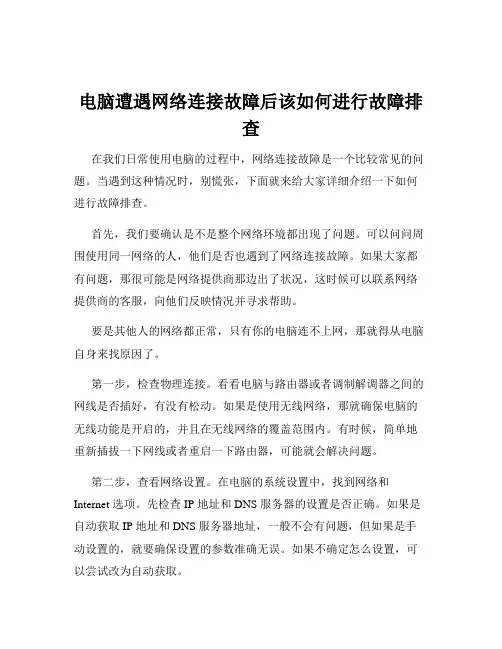
电脑遭遇网络连接故障后该如何进行故障排查在我们日常使用电脑的过程中,网络连接故障是一个比较常见的问题。
当遇到这种情况时,别慌张,下面就来给大家详细介绍一下如何进行故障排查。
首先,我们要确认是不是整个网络环境都出现了问题。
可以问问周围使用同一网络的人,他们是否也遇到了网络连接故障。
如果大家都有问题,那很可能是网络提供商那边出了状况,这时候可以联系网络提供商的客服,向他们反映情况并寻求帮助。
要是其他人的网络都正常,只有你的电脑连不上网,那就得从电脑自身来找原因了。
第一步,检查物理连接。
看看电脑与路由器或者调制解调器之间的网线是否插好,有没有松动。
如果是使用无线网络,那就确保电脑的无线功能是开启的,并且在无线网络的覆盖范围内。
有时候,简单地重新插拔一下网线或者重启一下路由器,可能就会解决问题。
第二步,查看网络设置。
在电脑的系统设置中,找到网络和Internet 选项。
先检查 IP 地址和 DNS 服务器的设置是否正确。
如果是自动获取 IP 地址和 DNS 服务器地址,一般不会有问题,但如果是手动设置的,就要确保设置的参数准确无误。
如果不确定怎么设置,可以尝试改为自动获取。
第三步,检查防火墙和安全软件。
防火墙和某些安全软件可能会阻止网络连接。
可以暂时关闭防火墙和安全软件,看看是否能够连接网络。
如果能连上,那就说明是防火墙或安全软件的设置有问题,需要重新调整相关设置。
第四步,检查网络驱动程序。
在设备管理器中查看网络适配器的驱动程序是否正常工作。
如果有黄色感叹号或者问号,说明驱动程序可能有问题。
可以尝试更新驱动程序,或者卸载后重新安装。
第五步,查看系统服务。
有些与网络相关的系统服务如果被禁用,也会导致网络连接故障。
比如“网络连接”服务、“DNS 客户端”服务等。
在服务管理器中,确保这些服务处于启动状态。
第六步,检查网络协议。
确保电脑安装了必要的网络协议,如TCP/IP 协议。
如果协议丢失或者损坏,可以重新安装。
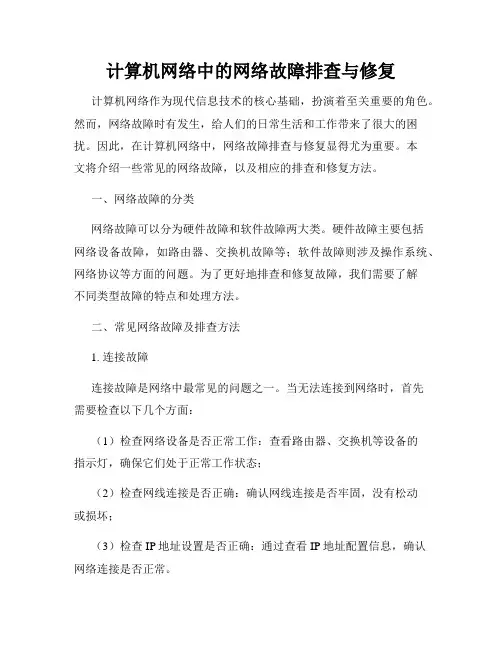
计算机网络中的网络故障排查与修复计算机网络作为现代信息技术的核心基础,扮演着至关重要的角色。
然而,网络故障时有发生,给人们的日常生活和工作带来了很大的困扰。
因此,在计算机网络中,网络故障排查与修复显得尤为重要。
本文将介绍一些常见的网络故障,以及相应的排查和修复方法。
一、网络故障的分类网络故障可以分为硬件故障和软件故障两大类。
硬件故障主要包括网络设备故障,如路由器、交换机故障等;软件故障则涉及操作系统、网络协议等方面的问题。
为了更好地排查和修复故障,我们需要了解不同类型故障的特点和处理方法。
二、常见网络故障及排查方法1. 连接故障连接故障是网络中最常见的问题之一。
当无法连接到网络时,首先需要检查以下几个方面:(1)检查网络设备是否正常工作:查看路由器、交换机等设备的指示灯,确保它们处于正常工作状态;(2)检查网线连接是否正确:确认网线连接是否牢固,没有松动或损坏;(3)检查IP地址设置是否正确:通过查看IP地址配置信息,确认网络连接是否正常。
2. 速度慢网络速度慢是另一个常见的问题。
当用户访问网页或进行文件传输时,如果速度明显下降,可能存在以下几个原因:(1)带宽限制:检查网络带宽使用情况,如果带宽被其他应用占用过多,可以限制其使用或增加带宽;(2)网络拥塞:当网络拥塞时,可尝试使用流量控制机制,如拥塞避免算法;(3)主机问题:检查主机的运行状况,如CPU占用率、内存使用情况等。
3. DNS解析问题DNS(Domain Name System)解析问题导致网站无法访问。
此时,可以采取以下措施进行排查与修复:(1)检查DNS服务器设置:确认DNS服务器的配置是否正确,可以尝试更改DNS服务器地址或使用其他DNS解析服务;(2)检查DNS缓存:清除本地DNS缓存,避免出现缓存导致的解析错误;(3)使用其他域名解析工具:尝试使用在线的域名解析工具,以确定特定网站的解析情况。
4. 网络安全问题网络安全问题可能导致数据泄露、黑客攻击等风险,因此需要及时排查与修复。
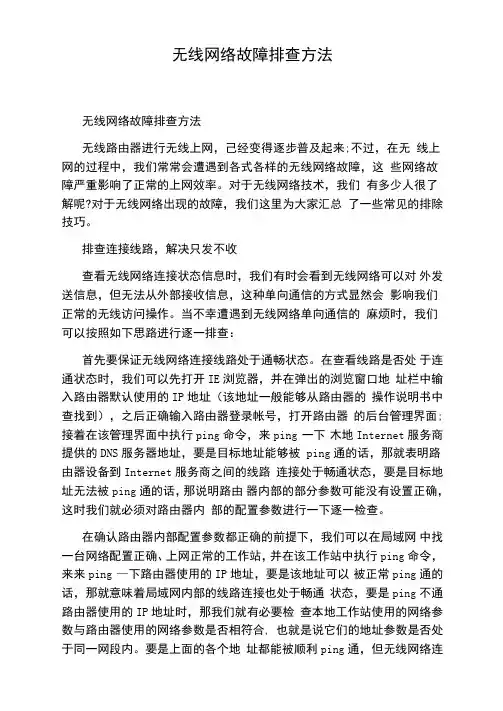
无线网络故障排查方法无线网络故障排查方法无线路由器进行无线上网,己经变得逐步普及起来;不过,在无线上网的过程中,我们常常会遭遇到各式各样的无线网络故障,这些网络故障严重影响了正常的上网效率。
对于无线网络技术,我们有多少人很了解呢?对于无线网络出现的故障,我们这里为大家汇总了一些常见的排除技巧。
排查连接线路,解决只发不收查看无线网络连接状态信息时,我们有时会看到无线网络可以对外发送信息,但无法从外部接收信息,这种单向通信的方式显然会影响我们正常的无线访问操作。
当不幸遭遇到无线网络单向通信的麻烦时,我们可以按照如下思路进行逐一排查:首先要保证无线网络连接线路处于通畅状态。
在查看线路是否处于连通状态时,我们可以先打开IE浏览器,并在弹出的浏览窗口地址栏中输入路由器默认使用的IP地址(该地址一般能够从路由器的操作说明书中查找到),之后正确输入路由器登录帐号,打开路由器的后台管理界面;接着在该管理界面中执行ping命令,来ping 一下木地Internet服务商提供的DNS服务器地址,要是目标地址能够被ping通的话,那就表明路由器设备到Internet服务商之间的线路连接处于畅通状态,要是目标地址无法被ping通的话,那说明路由器内部的部分参数可能没有设置正确,这时我们就必须对路由器内部的配置参数进行一下逐一检查。
在确认路由器内部配置参数都正确的前提下,我们可以在局域网中找一台网络配置正确、上网正常的工作站,并在该工作站中执行ping命令,来来ping —下路由器使用的IP地址,要是该地址可以被正常ping通的话,那就意味着局域网内部的线路连接也处于畅通状态,要是ping不通路由器使用的IP地址时,那我们就有必要检查本地工作站使用的网络参数与路由器使用的网络参数是否相符合, 也就是说它们的地址参数是否处于同一网段内。
要是上面的各个地址都能被顺利ping通,但无线网络连接仍然处于只发不收的状态时, 那我们不妨重点检查一下木地工作站的'DNS参数以及网关参数设置是否正确,在确认这些参数正确后,我们还需要再次进入到路由器后台管理界而,从中找到NAT方而的参数设置选项,并检查该选项配置是否正确;在进行这项参数检查操作时,我们重点要检查一下其中的XAT地址转换表中是否有内部网络地址的转译条目,要是没有的话,那只发不收无线网络故障多半是由于\AT配置不当引起的,这时我们只要将内部网络地址的转译条目正确添加到NAT地址转换表中就可以了。
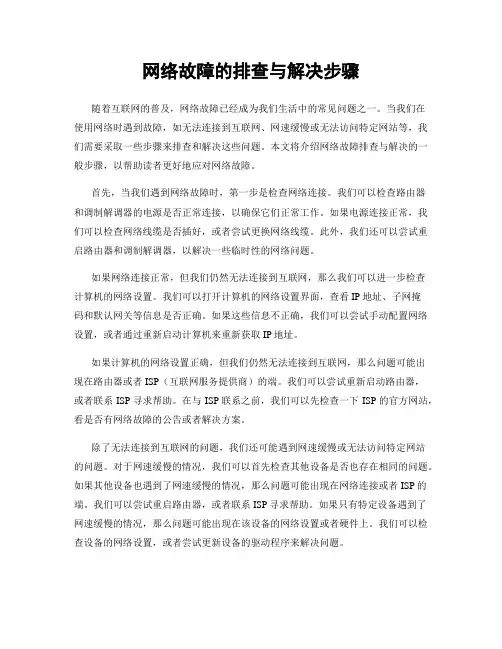
网络故障的排查与解决步骤随着互联网的普及,网络故障已经成为我们生活中的常见问题之一。
当我们在使用网络时遇到故障,如无法连接到互联网、网速缓慢或无法访问特定网站等,我们需要采取一些步骤来排查和解决这些问题。
本文将介绍网络故障排查与解决的一般步骤,以帮助读者更好地应对网络故障。
首先,当我们遇到网络故障时,第一步是检查网络连接。
我们可以检查路由器和调制解调器的电源是否正常连接,以确保它们正常工作。
如果电源连接正常,我们可以检查网络线缆是否插好,或者尝试更换网络线缆。
此外,我们还可以尝试重启路由器和调制解调器,以解决一些临时性的网络问题。
如果网络连接正常,但我们仍然无法连接到互联网,那么我们可以进一步检查计算机的网络设置。
我们可以打开计算机的网络设置界面,查看IP地址、子网掩码和默认网关等信息是否正确。
如果这些信息不正确,我们可以尝试手动配置网络设置,或者通过重新启动计算机来重新获取IP地址。
如果计算机的网络设置正确,但我们仍然无法连接到互联网,那么问题可能出现在路由器或者ISP(互联网服务提供商)的端。
我们可以尝试重新启动路由器,或者联系ISP寻求帮助。
在与ISP联系之前,我们可以先检查一下ISP的官方网站,看是否有网络故障的公告或者解决方案。
除了无法连接到互联网的问题,我们还可能遇到网速缓慢或无法访问特定网站的问题。
对于网速缓慢的情况,我们可以首先检查其他设备是否也存在相同的问题。
如果其他设备也遇到了网速缓慢的情况,那么问题可能出现在网络连接或者ISP的端。
我们可以尝试重启路由器,或者联系ISP寻求帮助。
如果只有特定设备遇到了网速缓慢的情况,那么问题可能出现在该设备的网络设置或者硬件上。
我们可以检查设备的网络设置,或者尝试更新设备的驱动程序来解决问题。
对于无法访问特定网站的问题,我们可以首先检查其他设备是否也无法访问该网站。
如果其他设备可以正常访问该网站,那么问题可能出现在我们的设备上。
我们可以尝试清除浏览器缓存、重新启动浏览器或者尝试使用其他浏览器来访问该网站。
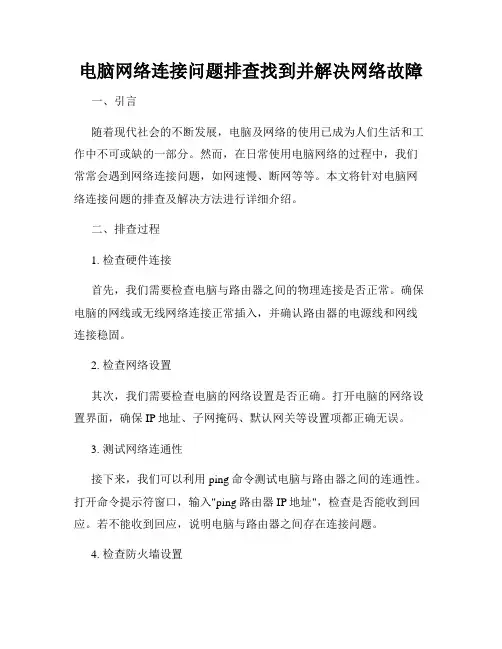
电脑网络连接问题排查找到并解决网络故障一、引言随着现代社会的不断发展,电脑及网络的使用已成为人们生活和工作中不可或缺的一部分。
然而,在日常使用电脑网络的过程中,我们常常会遇到网络连接问题,如网速慢、断网等等。
本文将针对电脑网络连接问题的排查及解决方法进行详细介绍。
二、排查过程1. 检查硬件连接首先,我们需要检查电脑与路由器之间的物理连接是否正常。
确保电脑的网线或无线网络连接正常插入,并确认路由器的电源线和网线连接稳固。
2. 检查网络设置其次,我们需要检查电脑的网络设置是否正确。
打开电脑的网络设置界面,确保IP地址、子网掩码、默认网关等设置项都正确无误。
3. 测试网络连通性接下来,我们可以利用ping命令测试电脑与路由器之间的连通性。
打开命令提示符窗口,输入"ping 路由器IP地址",检查是否能收到回应。
若不能收到回应,说明电脑与路由器之间存在连接问题。
4. 检查防火墙设置有时,防火墙也会对网络连接造成影响。
我们可以在电脑的防火墙设置中,暂时关闭防火墙,然后再次测试网络连通性。
如果能够连接成功,则说明是防火墙导致了网络故障。
三、解决方法1. 重新启动设备在排查过程中,我们发现很多网络连接问题可以通过简单的重启设备来解决。
我们可以依次关闭电脑、路由器、光猫等设备,等待几分钟后再重新启动。
2. 更新驱动程序有时,电脑网络连接问题可能是由于驱动程序过时或损坏所致。
我们可以通过访问电脑厂商的官方网站,下载最新的网卡驱动程序,并安装在电脑上,以更新驱动程序,从而解决网络故障。
3. 重置网络设置如果经过排查后依然无法解决网络连接问题,我们可以尝试重置电脑的网络设置。
打开控制面板,进入网络和Internet设置,找到网络设置的重置选项,点击确认进行重置操作。
注意,重置网络设置将清除所有网络配置,需要重新设置连接。
4. 查找专业帮助如果以上方法都无法解决网络连接问题,那么可能是由于硬件故障或其他原因引起的。

电脑网络连接故障怎么排查解决在当今数字化的时代,电脑已经成为我们生活和工作中不可或缺的工具。
而网络连接则是让电脑发挥最大作用的关键因素之一。
然而,我们常常会遇到网络连接故障的问题,这时候该怎么办呢?别担心,下面就来给您详细介绍一下如何排查和解决电脑网络连接故障。
首先,我们需要明确一些可能导致网络连接故障的常见原因。
硬件问题是其中之一,比如网卡损坏、网线松动或断裂、路由器故障等。
软件方面,可能是网络设置错误、驱动程序问题、防火墙或杀毒软件的干扰等。
此外,网络服务提供商的问题,比如服务器故障、线路维护等,也可能导致网络连接异常。
当我们发现电脑无法连接网络时,第一步要做的是检查物理连接。
看看网线是否插好,两端的接口是否有松动或损坏的迹象。
如果使用的是无线网络,确保电脑的无线功能已经开启,并且在路由器的信号覆盖范围内。
如果物理连接没有问题,接下来就可以查看网络设备的指示灯状态。
通常,路由器和网卡上都会有指示灯,正常工作时应该是亮着或者闪烁的。
如果指示灯不亮或者显示异常,那就可能存在硬件故障。
如果物理连接正常,那么就需要检查网络设置了。
在 Windows 系统中,打开“控制面板”,找到“网络和共享中心”,点击“更改适配器设置”,查看本地连接或无线网络连接的状态。
如果显示“已禁用”,右键点击选择“启用”。
然后,右键点击网络连接,选择“属性”,检查“Internet 协议版本 4(TCP/IPv4)”的设置,确保是自动获取 IP 地址和 DNS 服务器地址。
如果您之前手动设置过,不妨尝试改为自动获取,看看是否能解决问题。
驱动程序也是影响网络连接的一个重要因素。
您可以在设备管理器中查看网卡的驱动程序是否正常。
如果有黄色的感叹号或者问号,说明驱动程序可能存在问题。
这时候,您可以通过电脑厂商的官方网站或者网卡制造商的网站下载最新的驱动程序进行安装。
防火墙和杀毒软件有时也会误判网络连接,导致阻止网络访问。
您可以暂时关闭防火墙和杀毒软件,然后尝试重新连接网络,看看是否能够解决问题。
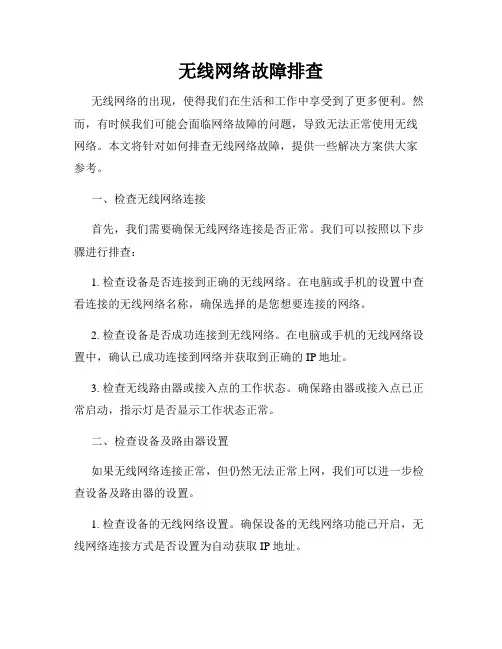
无线网络故障排查无线网络的出现,使得我们在生活和工作中享受到了更多便利。
然而,有时候我们可能会面临网络故障的问题,导致无法正常使用无线网络。
本文将针对如何排查无线网络故障,提供一些解决方案供大家参考。
一、检查无线网络连接首先,我们需要确保无线网络连接是否正常。
我们可以按照以下步骤进行排查:1. 检查设备是否连接到正确的无线网络。
在电脑或手机的设置中查看连接的无线网络名称,确保选择的是您想要连接的网络。
2. 检查设备是否成功连接到无线网络。
在电脑或手机的无线网络设置中,确认已成功连接到网络并获取到正确的IP地址。
3. 检查无线路由器或接入点的工作状态。
确保路由器或接入点已正常启动,指示灯是否显示工作状态正常。
二、检查设备及路由器设置如果无线网络连接正常,但仍然无法正常上网,我们可以进一步检查设备及路由器的设置。
1. 检查设备的无线网络设置。
确保设备的无线网络功能已开启,无线网络连接方式是否设置为自动获取IP地址。
2. 检查路由器或接入点的设置。
登录路由器或接入点的管理界面,检查无线网络的设置是否正确。
重启路由器或接入点,以便清除临时的配置问题。
三、检查信号强度和遮挡物信号强度和遮挡物也可能是导致无线网络故障的原因。
我们可以采取以下措施:1. 检查设备与路由器之间的距离。
过远的距离会导致信号弱,影响无线网络的连接稳定性。
将设备尽量靠近路由器,提高信号强度。
2. 检查设备和路由器之间是否存在遮挡物。
墙壁、家具以及其他物体都可能阻碍无线信号的传播。
尽量调整设备和路由器的位置,避免遮挡物对信号的影响。
四、重置网络设置如果以上排查方法依然没有解决问题,我们可以尝试重置网络设置。
1. 重置路由器或接入点。
通过长按路由器或接入点背面的重置按钮,将其恢复到出厂设置。
请注意,这会清除所有的配置信息,包括Wi-Fi名称和密码。
2. 重置设备的网络设置。
在电脑或手机的设置中,找到网络设置或Wi-Fi设置,重置网络设置,以恢复默认配置。
电脑网络连接故障排查的基本步骤在日常的使用中,我们经常会遇到电脑网络连接出现故障的情况。
无法访问互联网、网络速度缓慢等问题可能会给我们的工作和生活带来诸多麻烦。
为了能够更快、更有效地解决网络连接故障,我们需要了解一些基本的排查步骤。
本文将为您介绍电脑网络连接故障排查的基本步骤。
1. 网络硬件排查首先,我们需要检查网络硬件设备是否正常工作。
请确保路由器和调制解调器的电源线均已插好,并检查它们的指示灯是否正常亮起。
如果指示灯中有任何一个不亮或者闪烁,那么很可能说明设备出现了故障。
此时,您可以尝试重启路由器和调制解调器,或者将它们的电源线插入到其他插座来进行排查。
2. 网络线缆排查如果网络硬件设备没有问题,那么接下来我们要检查网络线缆是否连接正常。
请确保电脑与路由器之间的网线连接牢固,并且没有松动或损坏。
您可以试着将网线拔下,再重新插入,确保插头与插槽完全贴合。
如果您使用的是无线网络,那么请确保电脑与路由器之间的信号稳定,并且没有其他物理设备的干扰。
3. IP地址排查如果网络硬件和线缆都没有问题,那么我们需要检查电脑的IP地址是否设置正确。
在Windows系统中,您可以打开命令提示符窗口,输入“ipconfig”命令,查看电脑的IP地址是否与路由器的IP地址在同一个子网段。
如果IP地址设置不正确,那么您可以尝试使用自动获取IP地址的方式,或者手动设置正确的IP地址和子网掩码。
4. 防火墙和安全软件排查有时候,防火墙和安全软件可能会阻止电脑与网络的正常连接。
请确保您的防火墙和安全软件的设置是正确的,并且没有将网络连接列为被阻止的对象。
您还可以尝试禁用防火墙和安全软件,然后重新连接网络,看是否能够解决问题。
5. 重启设备和应用程序当您尝试了以上排查步骤后,如果网络仍然无法正常连接,那么最后一个简单而有效的方法就是尝试重启电脑、路由器和调制解调器。
有时候设备或者应用程序出现故障后,重启可以让它们恢复正常工作。
电脑网络的故障排查和修复技巧电脑网络在现代社会中扮演着重要的角色,然而,网络故障的出现会给我们带来很多麻烦和困扰。
本文将介绍一些常见的网络故障排查和修复技巧,以帮助读者更好地应对和解决网络问题。
一、查看网络连通性问题在网络故障排查的过程中,首先要确认网络的连通性问题。
正常情况下,我们可以通过以下几种方式来检查网络连通性:1. 检查物理连接:确保网线或无线网络连接器插紧且无松动,同时检查路由器、交换机和调制解调器等设备的电源和连接状态。
2. 使用命令提示符窗口:打开命令提示符窗口,输入“ipconfig”命令来查看本机IP地址、子网掩码、默认网关等信息,确保网络配置正确。
3. Ping测试:在命令提示符窗口中输入“ping”加上目标IP地址或域名,如果能够正常回应,说明网络连通性良好;如果无法回应,则说明存在网络故障。
二、解决网络IP地址冲突IP地址冲突是网络故障中常见的问题之一,当多个设备在同一网络中使用相同的IP地址时,就会发生冲突。
解决IP地址冲突问题的方法如下:1. 检查本机IP地址:使用命令提示符窗口输入“ipconfig”命令,查看本机的IP地址是否与其他设备冲突。
2. 更改本机IP地址:在计算机网络设置中,选择使用自动获取IP地址的方式,或手动更改本机IP地址为未被使用的地址。
3. 重启网络设备:重新启动路由器、交换机和调制解调器等网络设备,有时可以解决IP地址冲突问题。
三、解决网络速度慢的问题在使用电脑网络时,很多人都会遇到网络速度慢的情况。
下面是一些常见的解决网络速度慢问题的方法:1. 检查网络带宽:使用网络测速工具,测试网络的上传和下载速度,如果带宽较低,可能是网络供应商的问题,建议联系供应商解决。
2. 关闭无关程序和应用:在使用网络时,关闭一些无关的程序和应用,以释放网络资源,提高网络速度。
3. 优化无线网络信号:将路由器或无线接入点放置在离设备最近且信号强度最好的位置,避免信号受到墙壁、电器等物体的干扰。
先说一些概念:1、计算机网络:是指将地理位置不同的具有独立功能的多台计算机及其外部设备,通过通信线路连接起来,在网络操作系统,网络管理软件及网络通信协议的管理和协调下,实现资源共享和信息传递的计算机系统。
2、路由器(Router):用于连接多个逻辑上分开的网络。
简单地说就是把自己的电脑与互联网相连的设备。
3、网线:由4对双绞线组成的线缆,一般常用的是超五类的百兆网线和六类的千兆网络。
一、常见网络故障1.1 网络硬件故障网络的硬件故障,主要是看网络设备有没有被正常的连接,网卡有没有安装到正确位置,网路线路是否出现短路问题。
并且网络模块和线路的打线的连接是否正常,路由器的电源和所连接的端口有没有安装正常,网络设备和交换机连接是否正常,CPU的温度是否处于正常范围,各网络设备的内部板卡有没有出现损害等问题。
由此可见,网络设备和线路的工作环境许多的因素都是可能造成网络故障的主要原因。
1.2 网络软件故障网络软件故障主要体现在网卡驱动程度的问题上,看网络协议是否正确,IP地址分配正确没,路由器和交换机在配置上是否准确,并且看VLAN或子网划分是否正确等。
当出现网络软件故障的时候,会出现网页无法正常游览,网速较慢、不稳定,网络连接间间断断。
二、网络故障及排查方法2.1 线路故障在日常网络的维护中,线路的故障主要是指线路出现损坏和线路受到电磁的严重干扰。
线路故障采取的排查方法:短距离的范围内,想要正确的判断网线的好坏一个关键的步骤就是将该网络线一端插入一台正常连接局域网的主机的插座中,而另一段则连接到正常的端口上,插好这两端的线路以后,从主线的一端Ping线路另一端的主机或路由器,根据所出现的通断来判断线路的损坏。
对于电磁所受到的干扰,可以使用屏蔽性能较强的屏蔽线在该网路上进行通信的测试,如果使用屏蔽线的时候该网络的一切网络通信正常,不使用就无法正常的接受通信,这就表明该线路受到严重的电磁干扰。
2.2 端口故障端口所出现的故障主要包括端口本身的物理故障、端口关闭和插头松动。
电脑网络连接故障排查修复网络连接问题随着互联网的快速发展,电脑网络连接已成为我们生活中必不可少的一部分。
然而,当我们遇到网络连接故障时,常常感到困惑和烦恼。
本文将为大家提供一些排查和修复网络连接问题的指南,希望能够帮助解决相关的困扰。
一、检查硬件连接首先,我们需要检查电脑与网络设备之间的硬件连接。
确保电脑与路由器或调制解调器的连接线正常连接,插头没有松动。
同时,也要确保路由器或调制解调器的电源线插头正常连接,开关处于打开状态。
二、检查网络设置接下来,我们要检查电脑的网络设置是否正确。
首先,在电脑桌面上鼠标右键点击“网络”图标,选择“打开网络和共享中心”。
然后,在左侧导航栏中点击“更改适配器设置”。
在新打开的窗口中,找到“本地连接”或“无线网络连接”,右键点击并选择“属性”。
在弹出的窗口中选择“Internet协议版本4(TCP/IPv4)”,然后点击“属性”。
确保选择了“自动获取IP地址”和“自动获取DNS服务器地址”,如有需要,可以手动输入正确的IP地址和DNS服务器地址。
最后,点击“确定”保存设置。
三、重启设备如果上述步骤仍未解决问题,可以尝试重启电脑、路由器和调制解调器。
断开电源,等待几分钟后再重新连接电源。
通过重启设备,有时可以解决网络连接故障。
四、防火墙和杀毒软件设置防火墙和杀毒软件有时会对网络连接造成干扰。
首先,我们需要检查防火墙设置。
在电脑桌面上鼠标右键点击“网络”图标,选择“打开网络和共享中心”,然后点击左侧导航栏中的“Windows防火墙”。
在新打开的窗口中,点击“允许应用或功能通过Windows防火墙”。
在弹出的窗口中,找到并勾选“文件和打印机共享”,然后点击“确定”保存设置。
另外,我们还要确保杀毒软件没有对网络连接进行拦截,可以根据具体的杀毒软件说明进行设置。
五、重置网络适配器如果问题依然存在,我们可以尝试重置电脑的网络适配器。
右键点击“网络”图标,选择“打开网络和共享中心”,点击左侧导航栏中的“更改适配器设置”。
网络故障排查报告一、故障背景在具体日期,我们的网络系统出现了严重的故障,导致公司内部的业务运营受到了极大的影响。
用户反映无法正常访问互联网、内部网络应用程序响应缓慢甚至中断,邮件系统也无法正常收发邮件。
为了尽快恢复网络的正常运行,保障业务的连续性,我们立即启动了网络故障排查工作。
二、故障现象1、部分用户无法连接到公司无线网络,连接成功的用户也频繁掉线。
2、有线网络的网速极慢,网页加载时间过长,文件传输经常中断。
3、内部服务器之间的通信出现延迟和丢包现象,导致业务系统无法正常工作。
三、排查过程1、首先,我们检查了网络设备的物理连接,确保所有的网线、光纤都插好且没有损坏。
同时,检查了网络设备的电源供应,排除了硬件方面的故障。
2、接着,我们登录到核心交换机和路由器,查看设备的运行状态和日志信息。
发现核心交换机的 CPU 利用率和内存使用率过高,存在大量的错误数据包和冲突。
3、对网络拓扑结构进行了检查,发现存在环路,这导致了网络广播风暴,严重影响了网络性能。
4、检查了 DHCP 服务器的配置,发现地址池中的可用 IP 地址已经耗尽,导致部分新接入的设备无法获取到正确的 IP 地址。
5、对防火墙的规则进行了审查,发现有一条规则设置错误,导致部分合法的网络流量被阻止。
四、故障原因分析1、网络设备老化和性能不足:核心交换机和路由器使用时间较长,处理能力已经无法满足当前的网络流量需求。
2、网络拓扑结构不合理:存在的环路导致了广播风暴,影响了整个网络的稳定性和性能。
3、 DHCP 服务器配置不当:地址池规划不合理,没有及时扩充可用的 IP 地址。
4、防火墙规则错误:错误的规则设置阻止了部分合法的网络流量,影响了业务的正常运行。
五、解决措施1、更换了性能更高的核心交换机和路由器,提升网络处理能力。
2、优化网络拓扑结构,消除了环路,并对网络进行了重新规划和布线。
3、重新配置了 DHCP 服务器,扩大了地址池的范围,并设置了合理的租约时间。